Kako dijeliti internetsku vezu sa svojim Android telefonom
Malo ljudi to zna, ali mobilnu internetsku vezu vašeg Android telefona možete dijeliti s drugim uređajima putem WiFi. Ovo se zove Dijeljenje vezeili pomoću telefona kao modema. Većina operatora mobilne telefonije u SAD-u nameće dodatne troškove za vezanje ili ne dopušta ugovorima. Ako se to ne odnosi na vas ili ste već platili ovu značajku, dobro je da krenete. Evo kako je to učinjeno.
Napomena: U ovom članku koristim HTC Sensation pametni telefon, zasloni se mogu razlikovati, ali postupak je u osnovi isti u svim verzijama Androida.
Omogućavanje mobilnih podataka
Prije postavljanja povezivanja telefon mora to učinitibiti na mobilnoj podatkovnoj vezi. To je naznačeno ikonom na vašoj statusnoj traci koja kaže 2G, 3G ili H. Ako je nemate, prvo ćete trebati omogućiti mobilne podatke.

Da biste omogućili mobilne podatke, idite na stranicu postavki vašeg telefona, a zatim idite na Wireless & Networks.
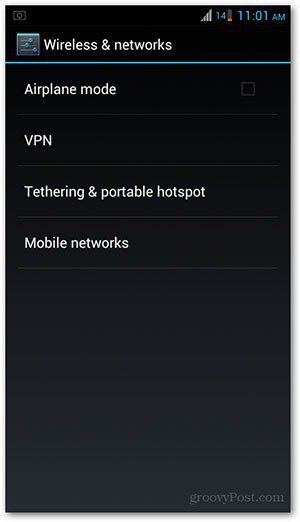
Dodirnite mobilne mreže i uvjerite se da postojeoznačite pokraj Omogućeni podaci. Ako ne, samo ga dodirnite da biste ga uključili. Sada biste trebali dobiti ikonu mobilnih podataka na statusnoj traci. Sada ste spremni za postavljanje prijenosnih postavki WiFi žarišne točke vašeg telefona.
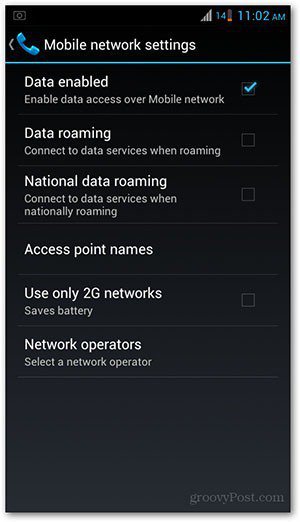
Omogućavanje mobilne žarišne točke
Otvorite stranicu postavki svog telefona i idite na Bežične mreže i mreže. S popisa odaberite Tethering & Portable Hotspot.
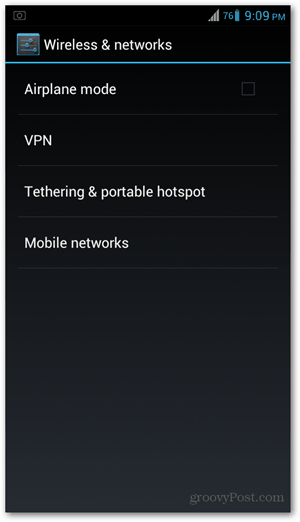
Zatim dodirnite Konfiguriraj WiFi Hotspot.
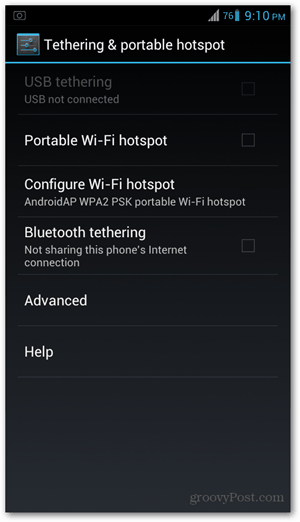
Unesite naziv svoje žarišne točke kako biste ga identificirali iz ostalih dostupnih mreža. U primjeru u nastavku, nazvao sam ga živahnim žarištem.
Da biste postavili lozinku, provjerite je li Sigurnost napisala bilo jednoWPA2PSK ili WPAPSK. Imajte na umu da zaporka treba imati najmanje osam znakova. Kada završite s unosom, dodirnite Spremi. Ako ne želite postaviti lozinku, u ovom polju odaberite Nijedno.
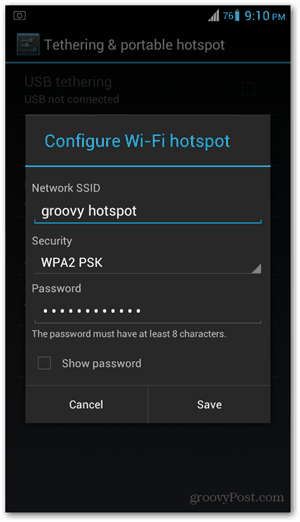
Vratit ćete se na prethodni zaslon. Sada ovdje dotaknite Prijenosni WiFi Hotspot da biste ga aktivirali. Pogledajte da tapkanje po njemu označava kvačicu na kvačici. Također ćete dobiti skočni prozor na traci statusa koji vam govori da je vruća točka aktivirana.
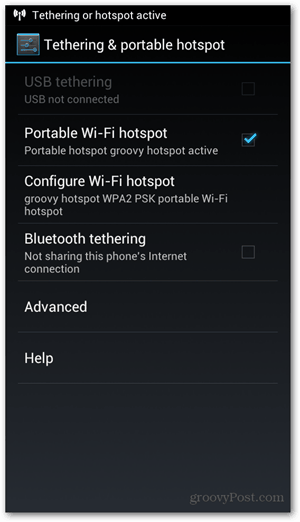
Sada je vrijeme za povezivanje s prijenosnim računalom ilitableta. Upotrijebite zaporku koju ste postavili i trebali biste biti povezani. Ne zaboravite provjeriti bateriju svog telefona, jer vezanje može isključiti život iz vašeg telefona. Ako želite vezati dulje vrijeme, preporučujem da uključite telefon da biste ga punili.
Neke stvari koje treba zapamtiti
Povezivanje je korisno ako nemate nijednog drugogdostupan izvor za internetsku vezu. No, brzina pregledavanja ovisit će o brzini mobilnih podataka vašeg mobilnog operatera - zato nemojte očekivati da će ovo postavljanje biti tako brzo kao ono koje imate kod kuće ili na poslu. Odlična je alternativa, ali nije idealna ili pouzdana opcija za stabilnu i brzu vezu.
Bilo kako bilo, vezanje je odlično rješenjeprivremene ili hitne situacije u kojima se ne možete povezati ni na koji drugi način. Ako pretpostavimo da to nije nešto što želite raditi svaki put, vezivanje je sjajan trik koji dolazi zajedno sa bezbroj stvari za koje je Android OS sposoban.










Ostavite komentar